
电子设计自动化软件KiCad
v6.0.10 官方版- 介绍说明
- 下载地址
- 精品推荐
- 相关软件
- 网友评论
KiCad提供电路设计功能,可以在软件上设计原理图,可以在软件制作PCB,可以在软件编辑符号,可以制作电气图纸,功能非常丰富,设计专业电气工程师使用,当您需要设计一个新的电气项目时,可以直接在Kicad软件上找到原理图编辑器,打开软件就可以在软件设计电路信息,设计图纸内容,软件提供很多绘图工具以及电气符号帮助用户完成设计,也为新用户提供很多演示模板,可以快速在软件创建新的项目,内置原理图编辑器、符号编辑器、PCB编辑器、封装编辑器、Gerber文件查看器、图片转换器、计算器工具、图纸编辑器,功能非常丰富,需要就可以下载使用!
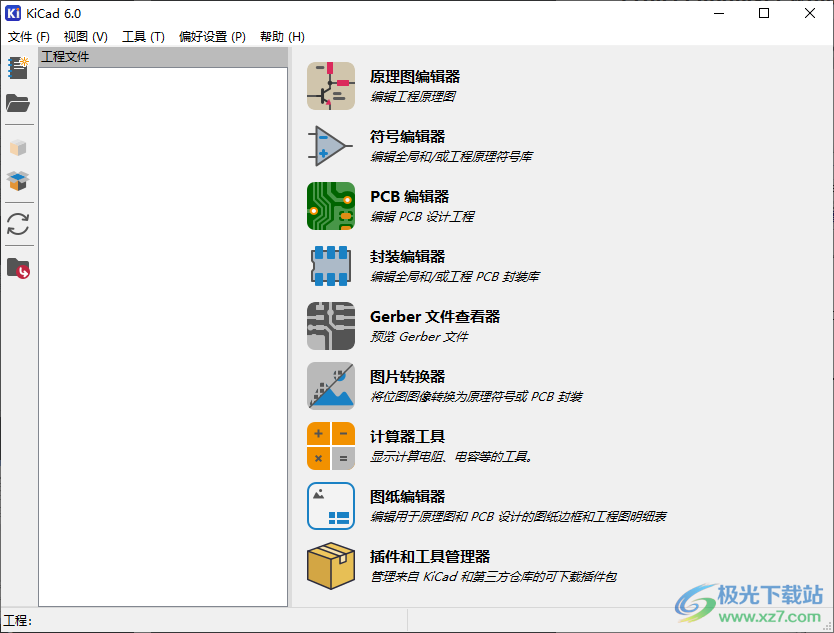
软件功能
KiCad 是一款用于创建电子电路原理图和印刷电路板(PCB)的开源软件套件。 KiCad 支持综合设计工作流程,其中原理图和相应的 PCB 一起设计,也支持特殊用途的独立工作流程。 KiCad 还包括一些帮助电路和 PCB 设计的实用程序,包括用于确定电路结构电气属性的 PCB 计算器、用于检查制造文件的 Gerber 浏览器和用于检查电路行为的集成 SPICE 模拟器。
KiCad 可在所有主要的操作系统和广泛的计算机硬件上运行。 它支持多达 32 个铜层的 PCB,适合创建各种复杂的设计。 KiCad 是由世界各地的软件和电气工程师组成的志愿者团队开发的,其使命是创建适合专业设计师的免费和开源的电子设计软件
软件特色
1、可以在软件上编辑工程原理图,可以手动设计电路图,设计相关的电气项目
2、提供很多演示项目,可以直接打开软件的演示内容设计设计电路的各种功能
3、支持模板创建,使用官方的模板就可以创建新的设计项目
4、支持编辑全局和/或工程原理符号库,可以将项目设计可能用到的符号添加到软件
5、支持编辑全局和/或工程PCB封装库,方便以后在软件上快速封装PCN
6、如果你的电脑上有Gerber类型的文件也可以直接添加到软件使用
7、可以对电气图纸账号,支持将位图图像转换为原理符号或PCB封装
8、提供简单的数值计算功能,可以在软件计算电阻、电容等
9、可以在软件设计图纸,编辑用于原理图和PCB设计的图纸边框和工程图明细表
10、官方也提供了插件和工具管理器,管理来自 KiCad和第三方仓库的可下载插件包
使用说明
1、将KiCad软件安装到电脑,点击下一步
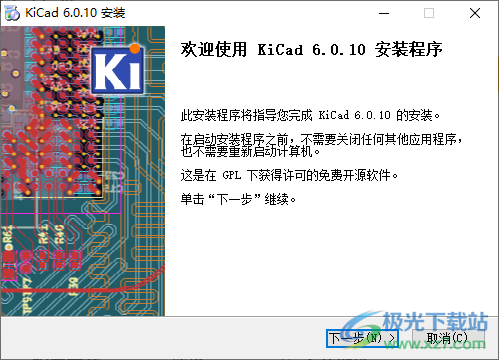
2、设置软件的安装地址C:Program FilesKiCad6.0
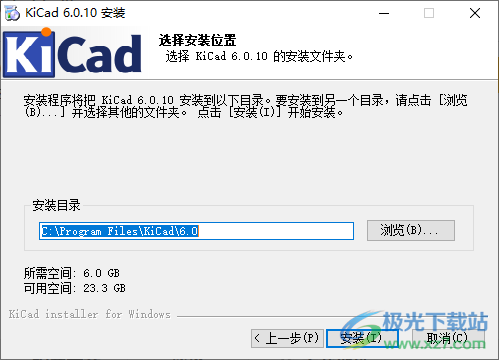
3、KiCad已经安装到电脑,您也可以下载freeCAD使用
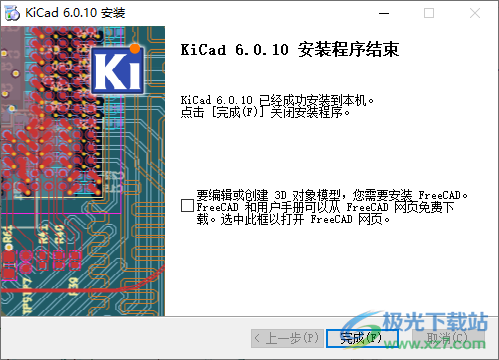
4、软件开始界面如图所示,可以在软件新建一个工程,随后选择右侧的编辑器打开工程
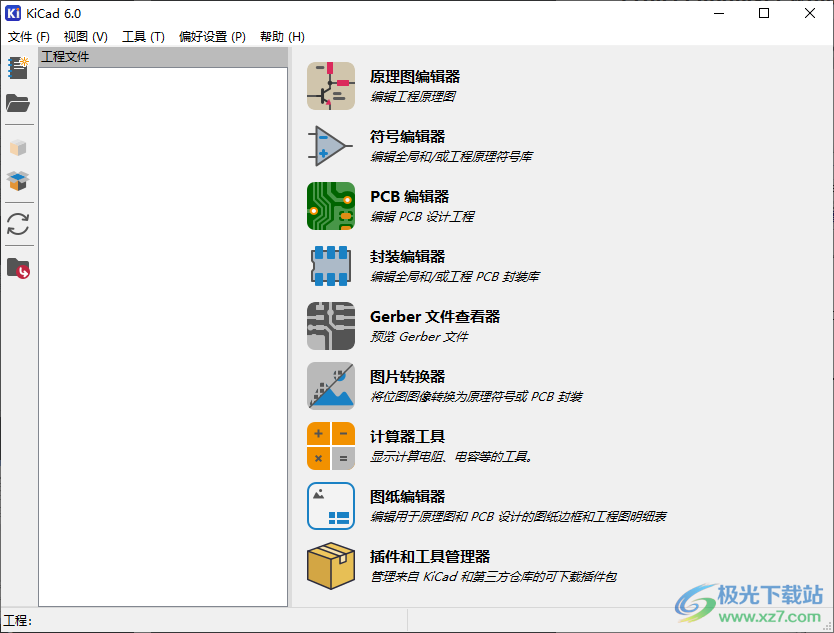
5、可以打开官方的演示工程, 也可以在软件选择一个模板创建新的设计项目
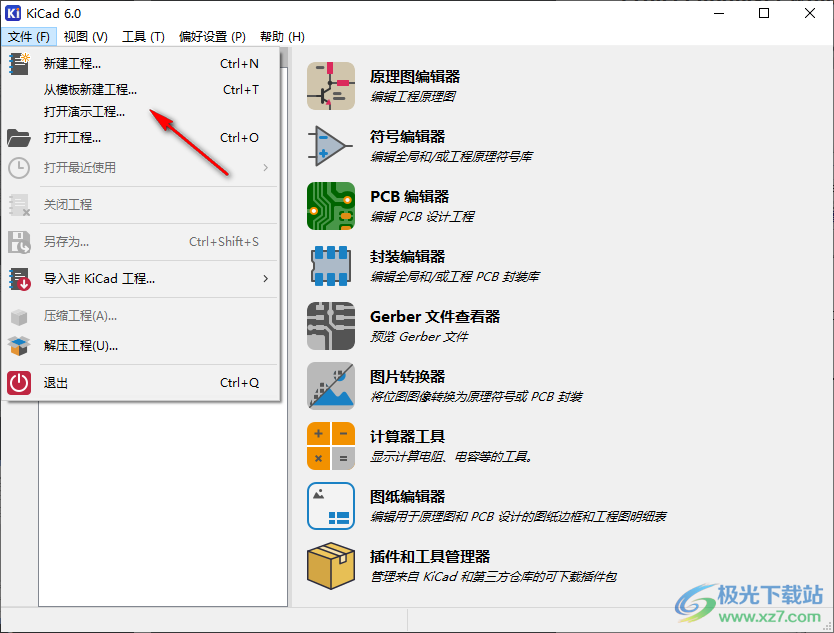
6、这里是软件提供的模板内容,可以选择Arduino Micro、Arduino Nano、Arduino Pro Mini
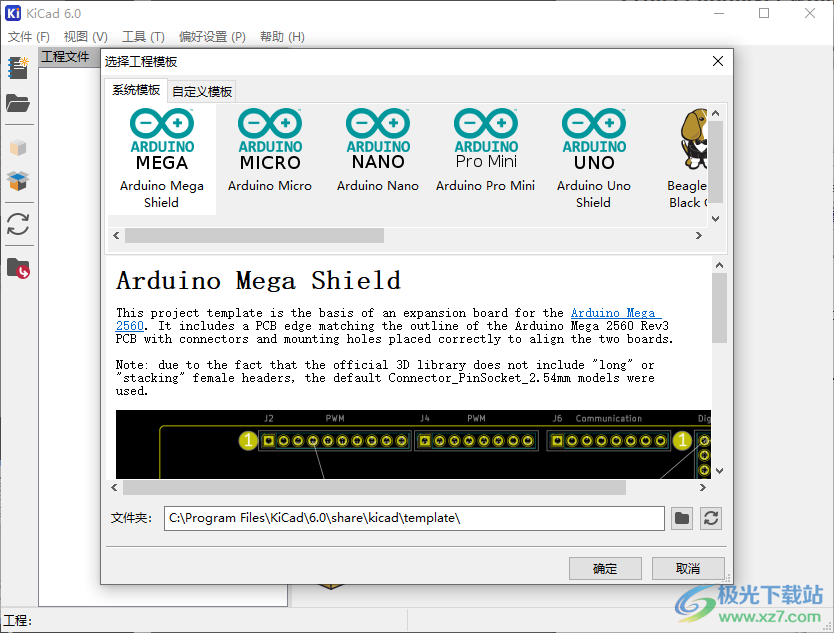
7、配置全局封装库表
KiCad首次使用新的封装库表来访问库。
为了让KiCad访问封装库,您必须配置全局封装库表。
请从以下选项中选择一个。
如果您不确定要选择哪个选项,请使用默认选择。
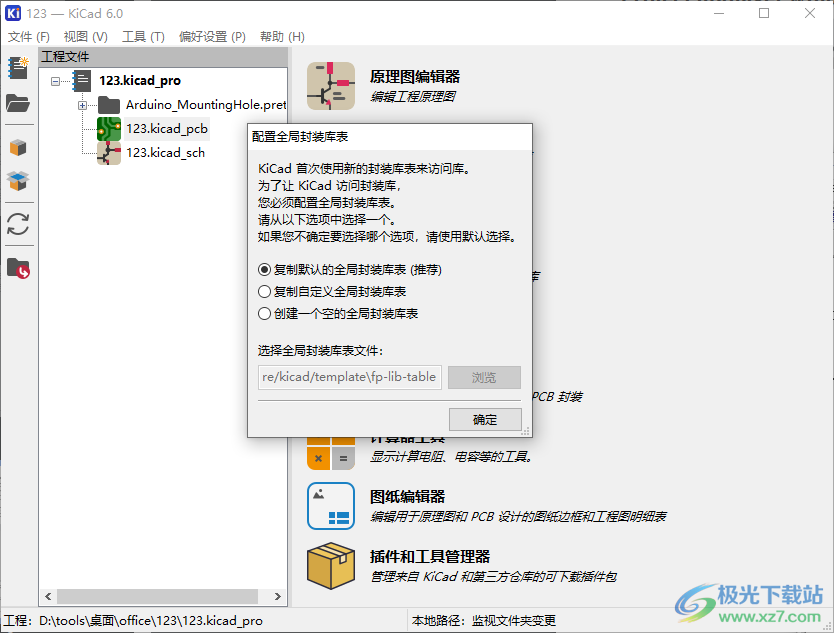
8、进入PCB编辑器界面,可以开始设计PCB版的内容,如果你会设计就可以在左侧区域找到工具
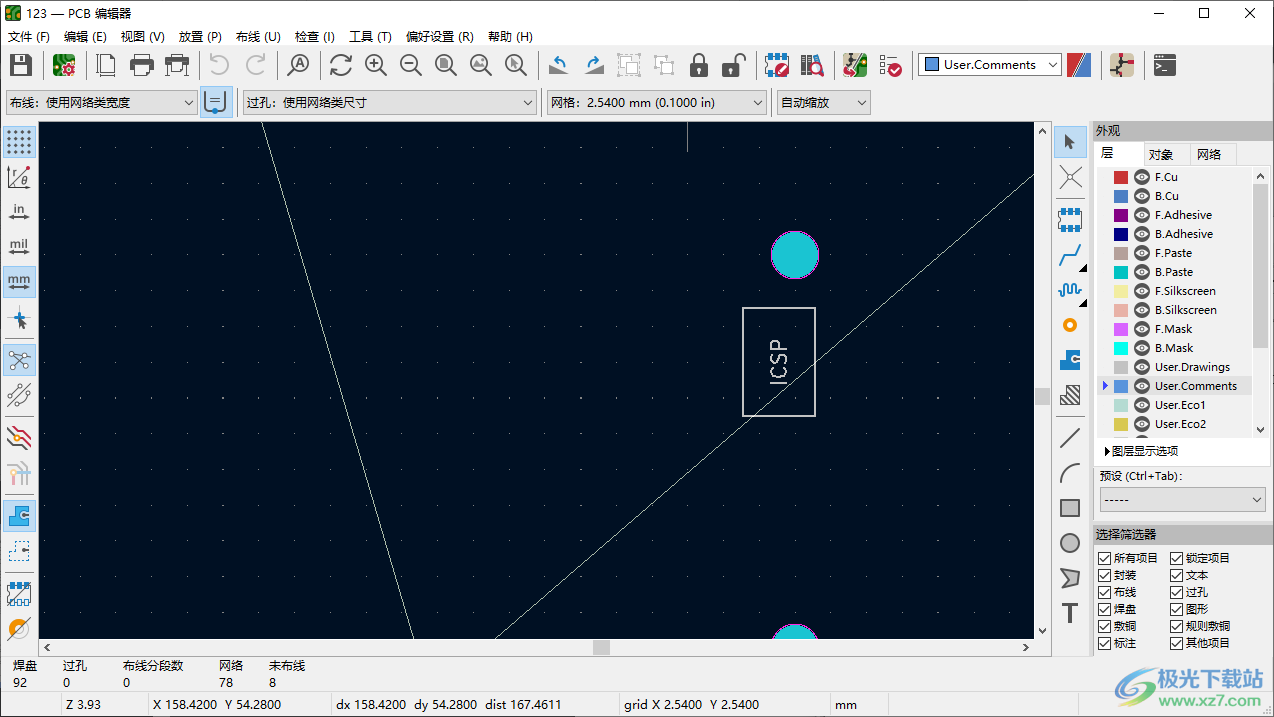
9、电路板设置界面,可以在这里设置图层内容
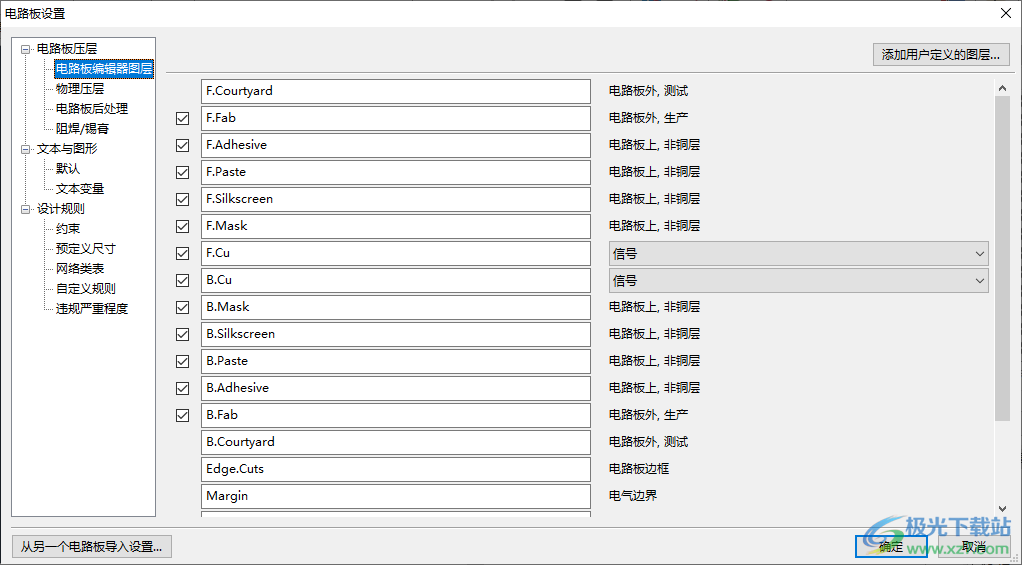
10、物理压层设置功能,顶层丝印、顶部焊有、顶层阻焊、铜层、中心、铜层、底层阻焊、底部焊有、底层丝印
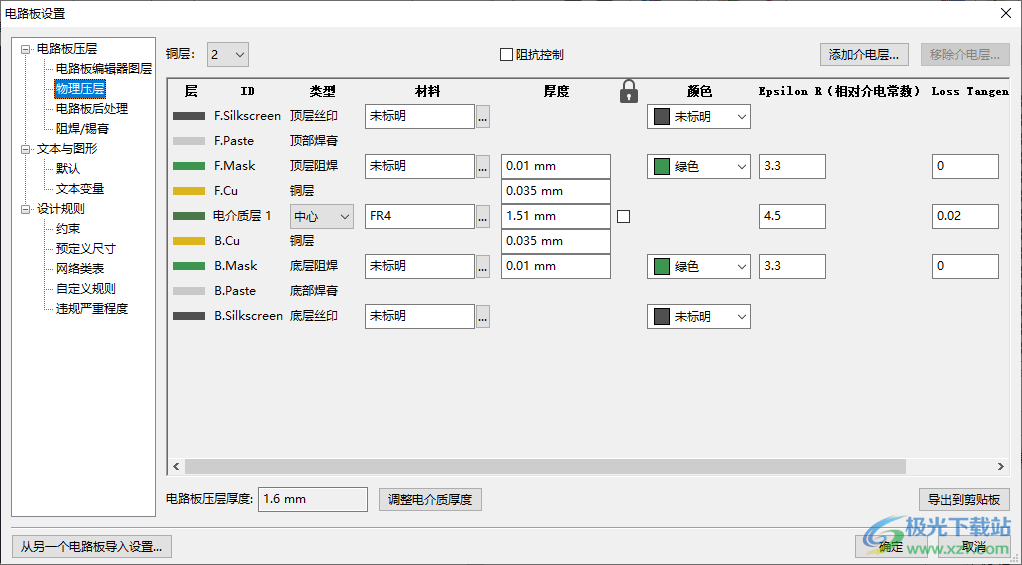
11、使用电路板厂推荐的焊膜间隙和最小网宽。如果没有提供,建议将这些值设置为0。
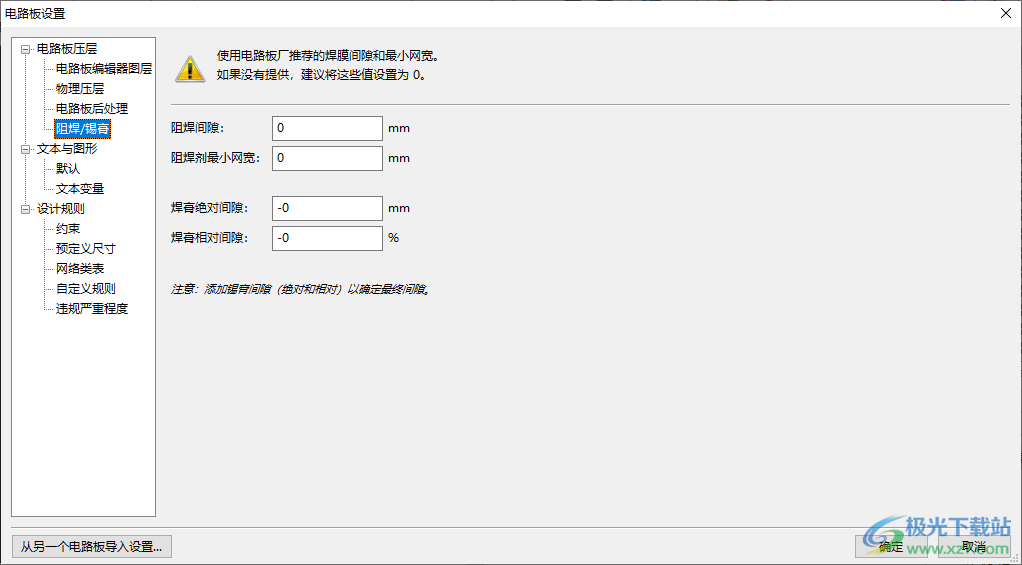
12、敷铜填充策略
模仿旧行为
平滑多边形 (最佳性能)
允许圆角超出敷铜轮廓
长度调整
在线路长度计算中包括堆叠高度

13、面向制造的设计
电路板边缘间隙违规:
通孔间隙违规
钻孔之间距离过近:
布线宽度:
环形宽度:
钻孔超出范围:
微通孔钻孔超出范围:
外框重叠:
封装没有定义外框:
封装的外框有误
电路板的格式有误:
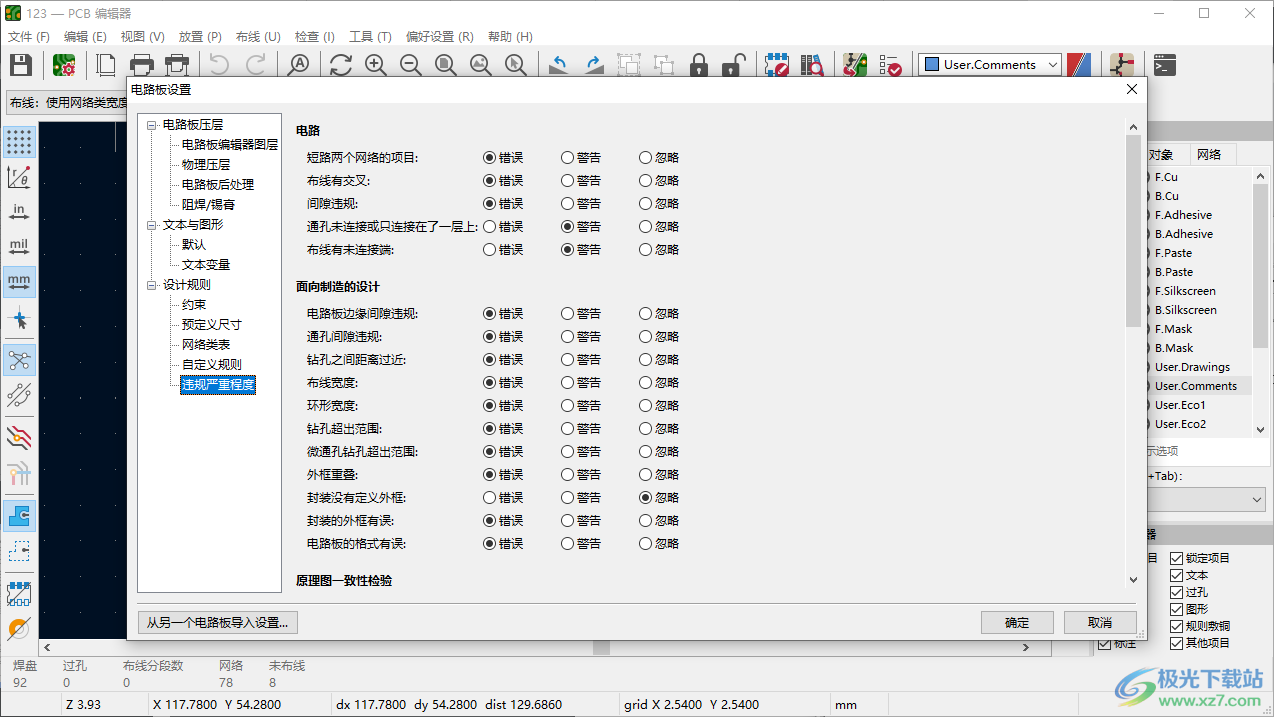
14、工具菜单
从原理图更新PCB.
切换到原理图编辑器
封装编辑器
从库中更新封装
清除布线和过孔
删除未使用的焊盘
清理图形
修复电路板
位置重新批注
从PCB更新原理图
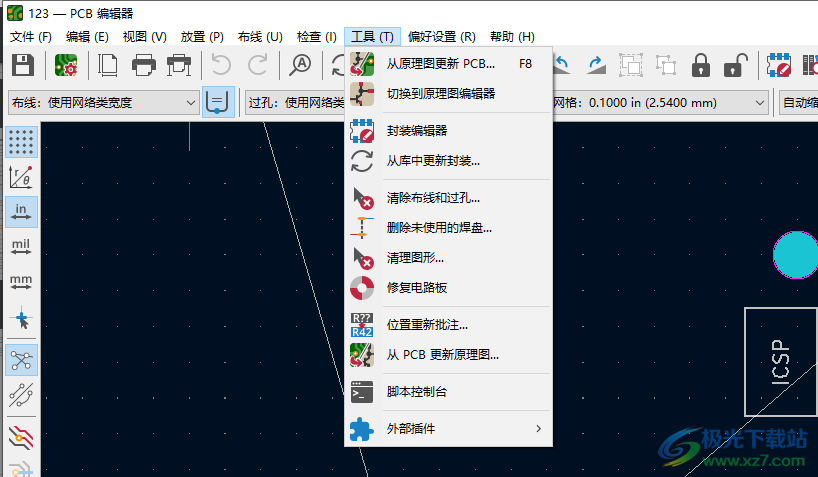
15、帮助内容,如果你需要查看这款软件的其他介绍内容就可以打开帮助
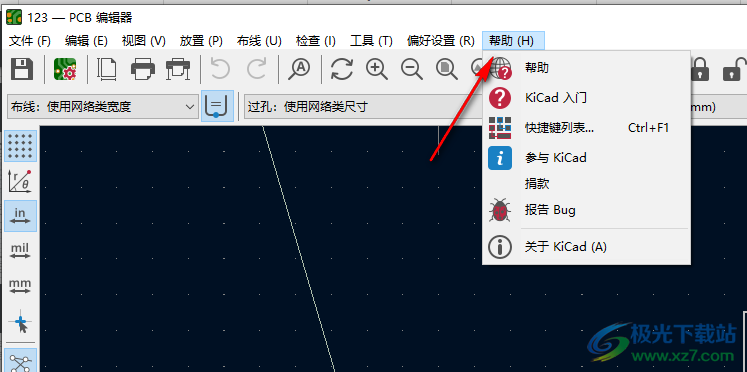
官方教程
工程模板
使用工程模板有助于使用预定义设置设置新工程。 模板可能包含预定义的电路板边框,连接器位置,原理图元素,设计规则等。甚至可以包括用作新工程的种子文件的完整原理图和/或 PCB。
使用模板
文件→新工程→模板 菜单中的新工程将打开工程模板选择器对话框:
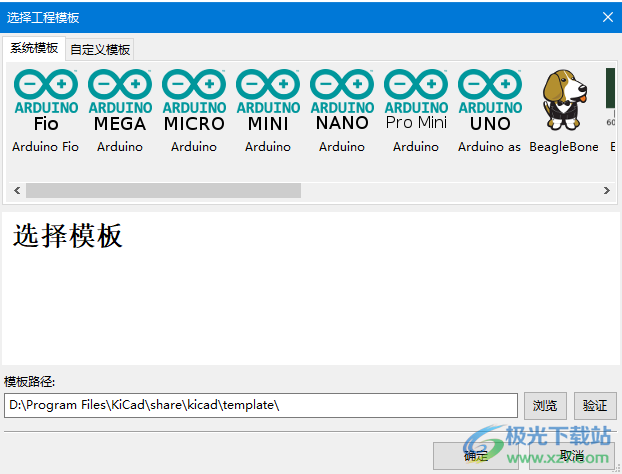
单击模板的图标将显示模板信息,再单击“确定”按钮将创建新工程。 模板文件将复制到新工程位置并重命名以反映新工程的名称。
选择模板后:
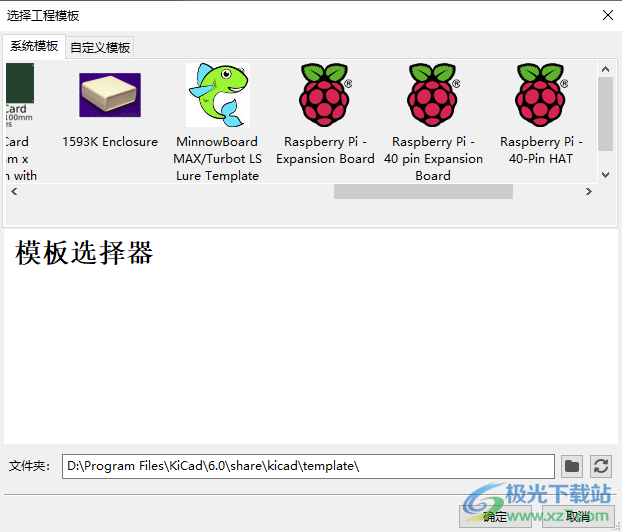
模板位置:
KiCad 在以下路径中查找模板文件:
环境变量 KICAD_USER_TEMPLATE_DIR 中定义的路径
环境变量 KICAD_TEMPLATE_DIR 中定义的路径
系统模板:/../share/kicad/template/
用户模板:
Unix: ~/kicad/template/
Windows: C:Documents and SettingsusernameMy Documentskicadtemplate or C:UsersusernameDocumentskicadtemplate
Mac: ~/Documents/kicad/template/
创建模板
模板名称是存储模板文件的目录名称。 元数据目录是名为 meta 的子目录,其中包含描述模板的文件。
元数据由一个必需文件组成,可能包含可选文件。 所有文件必须由用户使用文本编辑器或以前的 KiCad 工程文件创建,并放入所需的目录结构中。
使用模板创建工程时,模板中的所有文件和目录都将复制到新的工程路径,但 meta 除外。包含模板名称的文件和目录将使用新的工程文件名重命名。
例如,从名为 示例 的模板创建名为 新工程 的工程:
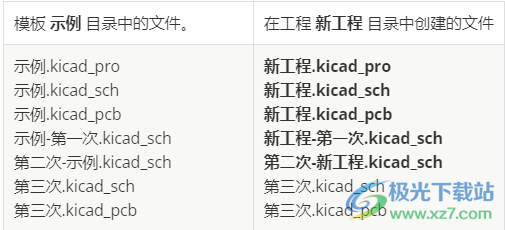
模板不需要包含完整的工程,如果缺少所需的工程文件,KiCad 将使用其默认的创建工程行为创建该文件:
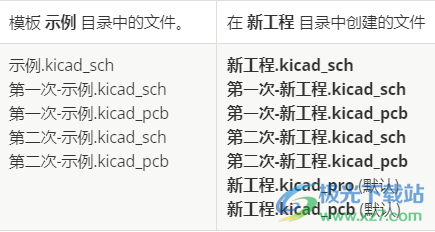
作为模板名称重命名规则的例外,如果存在一个工程文件(.kicad_pro),并且其名称与模板名称不匹配,则 KiCad 将基于该工程文件名称进行重命名:
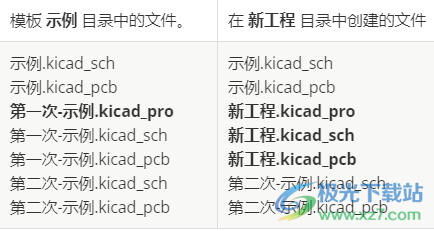
模板示例
这是一个显示 raspberrypi-gpio 模板的工程文件的示例:
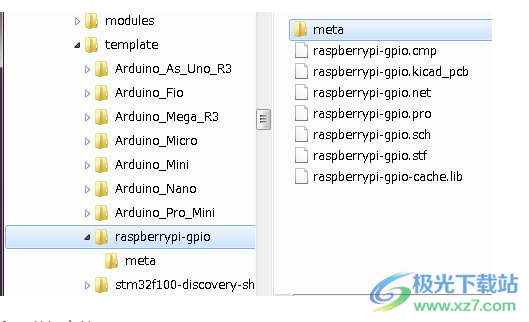
和元数据文件:
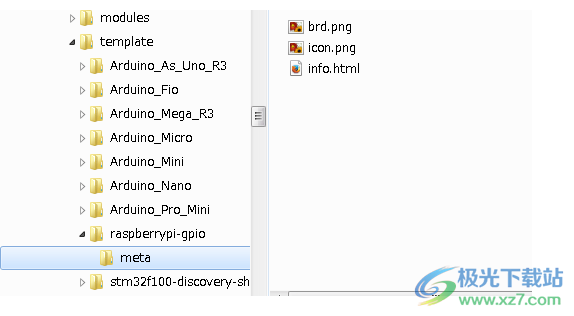
所需文件:
meta/info.html:描述模板的 HTML 格式信息。
下载地址
- Pc版
电子设计自动化软件KiCad v6.0.10 官方版
相关软件
本类排名
本类推荐
装机必备
换一批
谷歌浏览器Google Chromev100.0.4896.75 64位官方最新版

WinRAR官方64位v5.80 正式官方版

腾讯电脑管家win10专版v13.5.20525.234 官方最新版

iTunes 32位for Windows 12.10.8.5 多语言官方版

腾讯应用宝pc版v5.8.2 最新版

360安全卫士电脑版v13.1.0.1151 官方正式版

百度网盘pc版v7.14.2.9 官方最新版

搜狗拼音输入法电脑版v11.0.0.4909 正式版

酷狗音乐播放器电脑版v9.2.29.24113 官方最新版

爱奇艺pps影音客户端v7.10.122.2375 官方最新版

微信2022最新电脑版v3.6.0.18 官方版

wps office 2016专业版V11.1.0.7875 pro版_附序列号
- 聊天
- 微信电脑版
- yy语音
- skype
- qq电脑版
- 视频
- 优酷视频
- 腾讯视频
- 芒果tv
- 爱奇艺
- 剪辑
- 会声会影
- adobe premiere
- 爱剪辑
- 剪映
- 音乐
- 酷我音乐
- 酷狗音乐
- 网易云音乐
- qq音乐
- 浏览器
- 360浏览器
- ie浏览器
- 火狐浏览器
- 谷歌浏览器
- 办公
- wps
- 企业微信
- 钉钉
- office
- 输入法
- 五笔输入法
- 搜狗输入法
- qq输入法
- 讯飞输入法
- 压缩
- winzip
- 7z解压软件
- winrar
- 360压缩
- 翻译
- 谷歌翻译
- 金山翻译
- 英译汉软件
- 百度翻译
- 杀毒
- 360杀毒
- 360安全卫士
- 火绒软件
- 腾讯电脑管家
- p图
- 美图秀秀
- photoshop
- 光影魔术手
- lightroom
- 编程
- vc6.0
- java开发工具
- python
- c语言软件
- 网盘
- 115网盘
- 天翼云盘
- 百度网盘
- 阿里云盘
- 下载
- 迅雷
- utorrent
- 电驴
- qq旋风
- 证券
- 华泰证券
- 方正证券
- 广发证券
- 西南证券
- 邮箱
- 阿里邮箱
- qq邮箱
- outlook
- icloud
- 驱动
- 驱动精灵
- 打印机驱动
- 驱动人生
- 网卡驱动

























网友评论